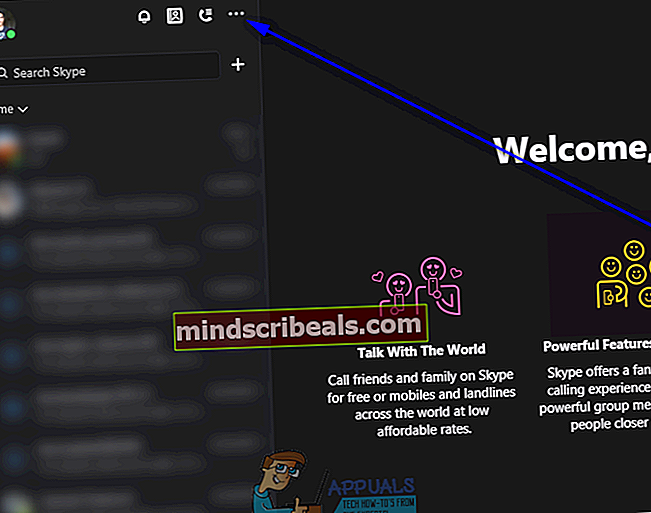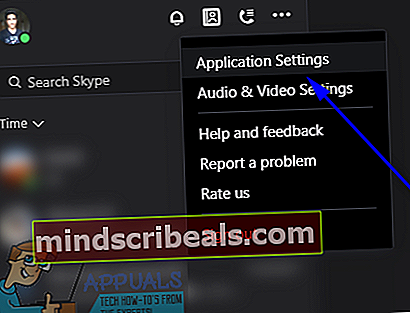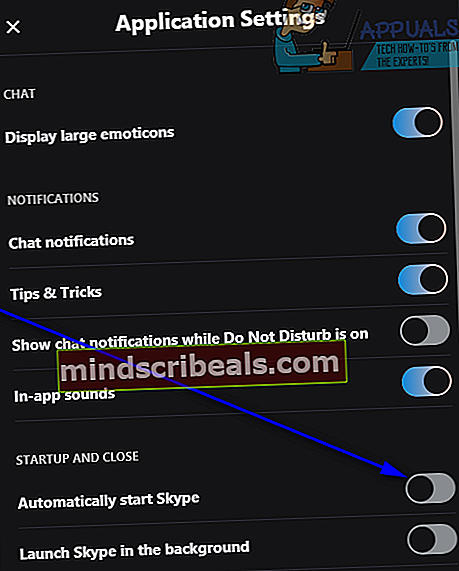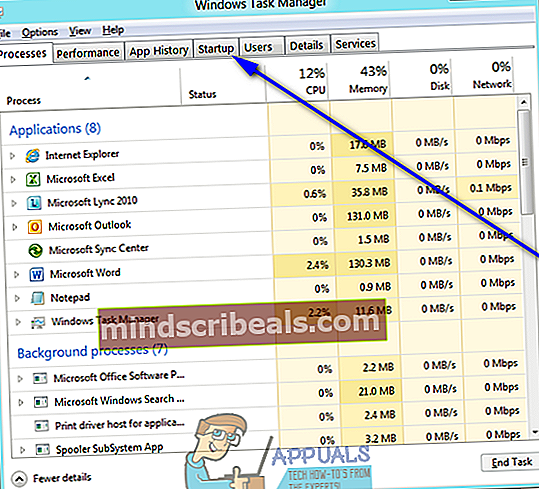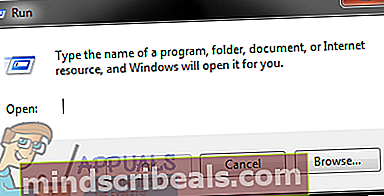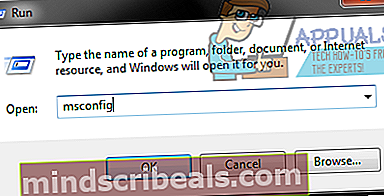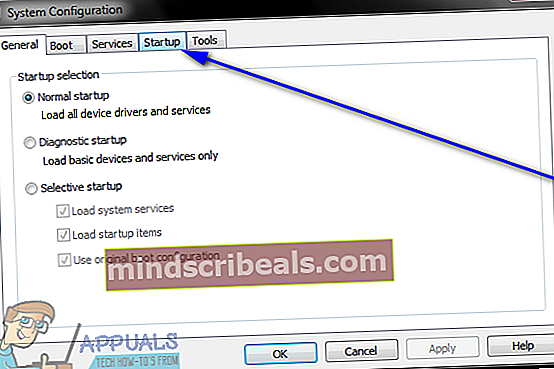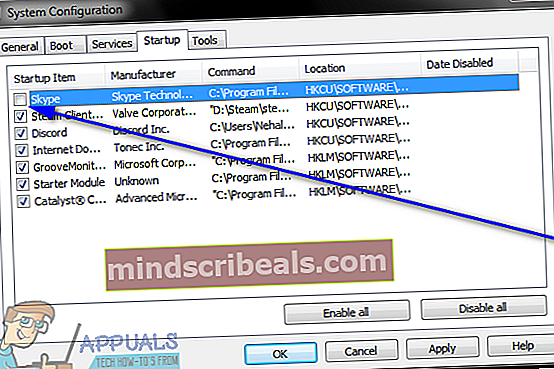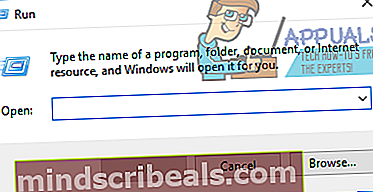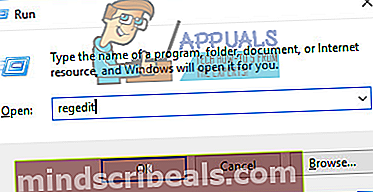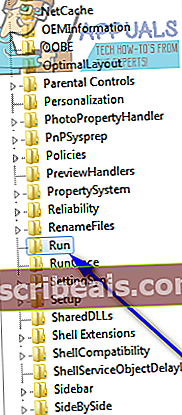Hvordan stoppe Skype fra å kjøre automatisk ved oppstart på Windows
Når det gjelder de fleste Skype-installasjoner på Windows-datamaskiner, er Windows konfigurert til å starte Skype automatisk så snart datamaskinen starter opp og brukeren logger på den. På en Windows-datamaskin legges Skype til oppstartselementene så snart det er installert. Imidlertid liker mange Windows-brukere å holde listen over programmer som Windows automatisk starter ved oppstart så kort som mulig for å sikre at en haug med programmer ikke begynner å hogge dataressurser så snart de logger på Windows. Disse brukerne, sammen med brukere som rett og slett ikke vil at Skype skal lanseres ved oppstart, uansett årsak, lurer ofte på hvordan de kan forhindre at Windows kjører Skype automatisk ved oppstart.
Heldigvis er det ikke bare mulig å forhindre at Skype blir lansert ved oppstart, men det er også ganske enkelt. Det som er bemerkelsesverdig er imidlertid at den gjennomsnittlige Windows-brukeren kan gå for å forhindre at Skype blir lansert ved oppstart på tre forskjellige måter, og den nøyaktige metoden som ender med å jobbe for en bruker varierer fra bruker til bruker. Når det er tilfelle, bør du bare prøve hver av disse metodene en etter en til en av dem forhindrer at Skype kjører automatisk ved oppstart. Følgende er de tre metodene du kan bruke for å forhindre at Windows kjører Skype automatisk ved oppstart:
Metode 1: Deaktiver alternativet Start automatisk Skype i programmet
Først og fremst må du sørge for at Skype ikke er konfigurert til at Windows automatisk starter det når operativsystemet starter opp fra selve applikasjonen. For å gjøre dette må du:
- StartSkypeog logg inn på den.
- Klikk påAlternativermenyen (plassert ved siden av skjermbildet ditt øverst og representert av tre horisontale prikker, dvs.…).
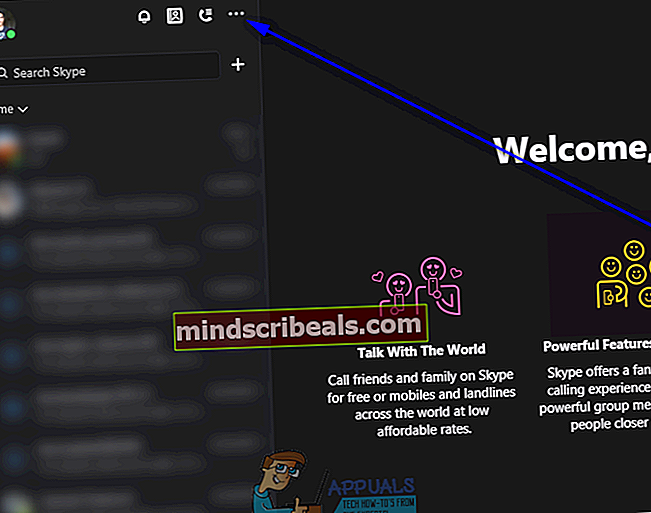
- Klikk påApplikasjon innstillinger.
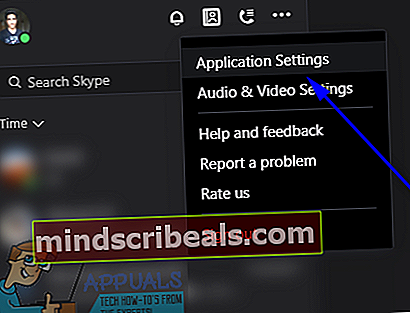
- FinnStart Skype automatiskalternativ underOppstart og lukk og snu denav.
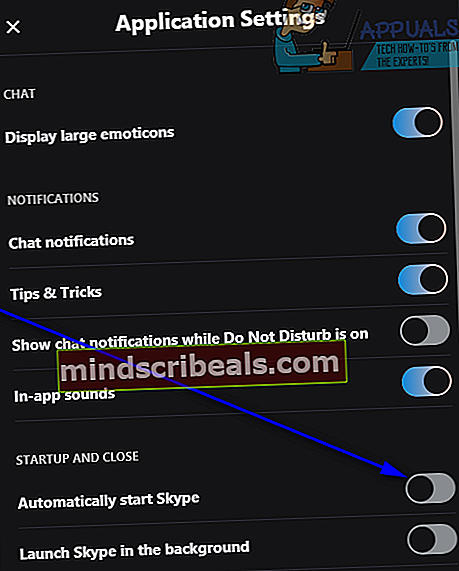
- LukkSkype.
- Omstartdin datamaskin. Når den starter opp, må du sjekke om Windows automatisk starter Skype.
Når du bruker denne metoden, blir du også kvitt Skype-snarveien i datamaskinensOppstartmappe (hvis en var der i utgangspunktet).
Metode 2: Fjern Skype fra datamaskinens oppstartselementer
Hvert program og program som er konfigurert til å starte automatisk ved oppstart, er en del av datamaskinens oppstartselementer. Du kan forhindre at Windows starter Skype automatisk når du logger på, ved å fjerne programmet fra datamaskinens oppstartselementer. Å gjøre slik:
På Windows 8 og nyere
- trykkCtrl+ Alt+ Slettå åpneOppgavebehandling.
- Naviger tilOppstartfanen iOppgavebehandling.
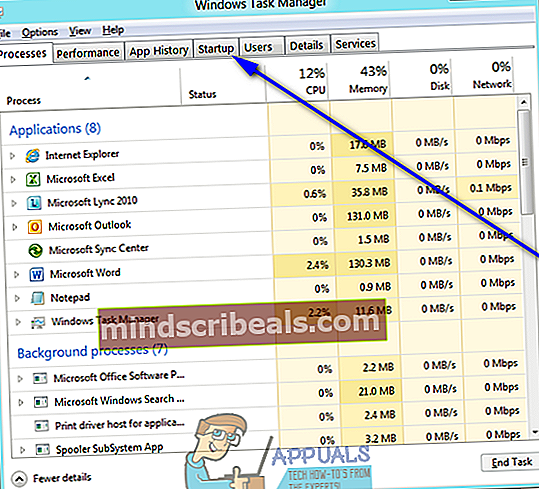
- Finn oppføringen forSkypei listen over datamaskinens oppstartselementer, høyreklikker du på den og klikker påDeaktiver.
- LukkOppgavebehandling.
- Omstartdatamaskinen din og sjekk om målet er fullført.
På Windows 7 eller eldre
- trykkWindows-logotast +R å åpne enLøpedialog.
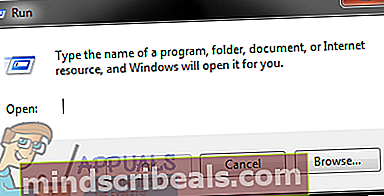
- Typemsconfig inn i detLøpedialog og trykkTast inn å starteSystemkonfigurasjonnytte.
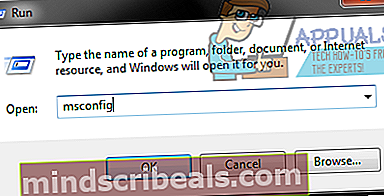
- Naviger tilOppstartfanen iSystemkonfigurasjonnytte.
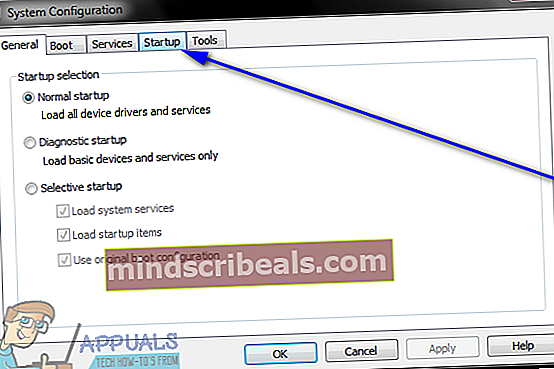
- Finn oppføringen forSkypeinnenfor datamaskinens oppstartselementer, ogdeaktivereved å fjerne merket for avkrysningsruten rett ved siden av den.
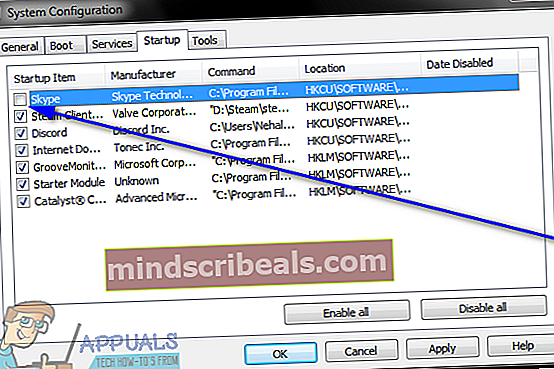
- Klikk påSøke omog så videreOK.
- Klikk påOmstarti den resulterende dialogboksen.
- Når datamaskinen starter opp, må du kontrollere at Windows ikke starter automatiskSkypeetter at du har logget inn.
Metode 3: Bruk Registerredigering for å sikre at Windows ikke starter Skype ved oppstart
Hvis ingen av metodene som er oppført og beskrevet ovenfor, fungerte for deg, vær ikke redd - du kan fortsatt stoppe Skype fra å kjøre automatisk når du logger på Windows ved hjelp av datamaskinensRegisterredigering. For å gjøre dette må du:
- trykkWindows-logotast +R å åpne enLøpedialog.
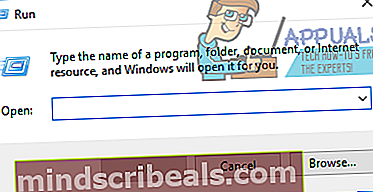
- Typeregeditinn i detLøpedialog og trykkTast inn å starteRegisterredigering.
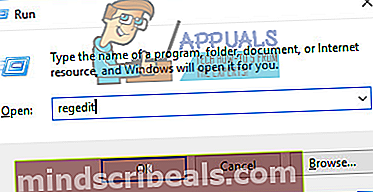
- I venstre rute avRegisterredigering, naviger til følgende katalog:
HKEY LOKAL MASKIN > PROGRAMVARE > Microsoft> Windows> Gjeldende versjon
- I venstre rute av Registerredigering, Klikk påLøpeundernøkkel underGjeldende versjonfor å få innholdet vist i høyre rute.
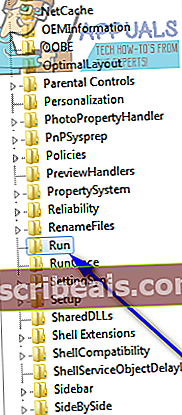
- I høyre rute påRegisterredigering, kommer du til å se oppføringer for alle programmene på datamaskinen din som er konfigurert til å lanseres ved oppstart gjennomRegister. Finn oppføringen Skype, høyreklikk på den og klikk påSlett.
- Bekreft handlingen i den resulterende popupen.
- LukkRegisterredigeringogomstartdin datamaskin.
- Når datamaskinen starter opp, må du kontrollere at du har forhindret at Skype kjører automatisk ved oppstart.